So deinstallieren Sie Nexus Mod Organizer 2 vollständig
Der Nexus Mod Organizer 2 ist ein nützliches Tool zum Verwalten von Mods. Einige Benutzer halten es jedoch möglicherweise für „schlecht“ oder schwierig zu verwenden, da es komplexer und weniger benutzerfreundlich sein kann als andere verfügbare Mod-Manager. Mod Organizer 2 hat im Vergleich zu anderen Mod-Managern eine steilere Lernkurve und erfordert, dass Benutzer bestimmte Einstellungen und Optionen manuell konfigurieren, um die Kompatibilität mit ihren Spielen und Mods sicherzustellen.
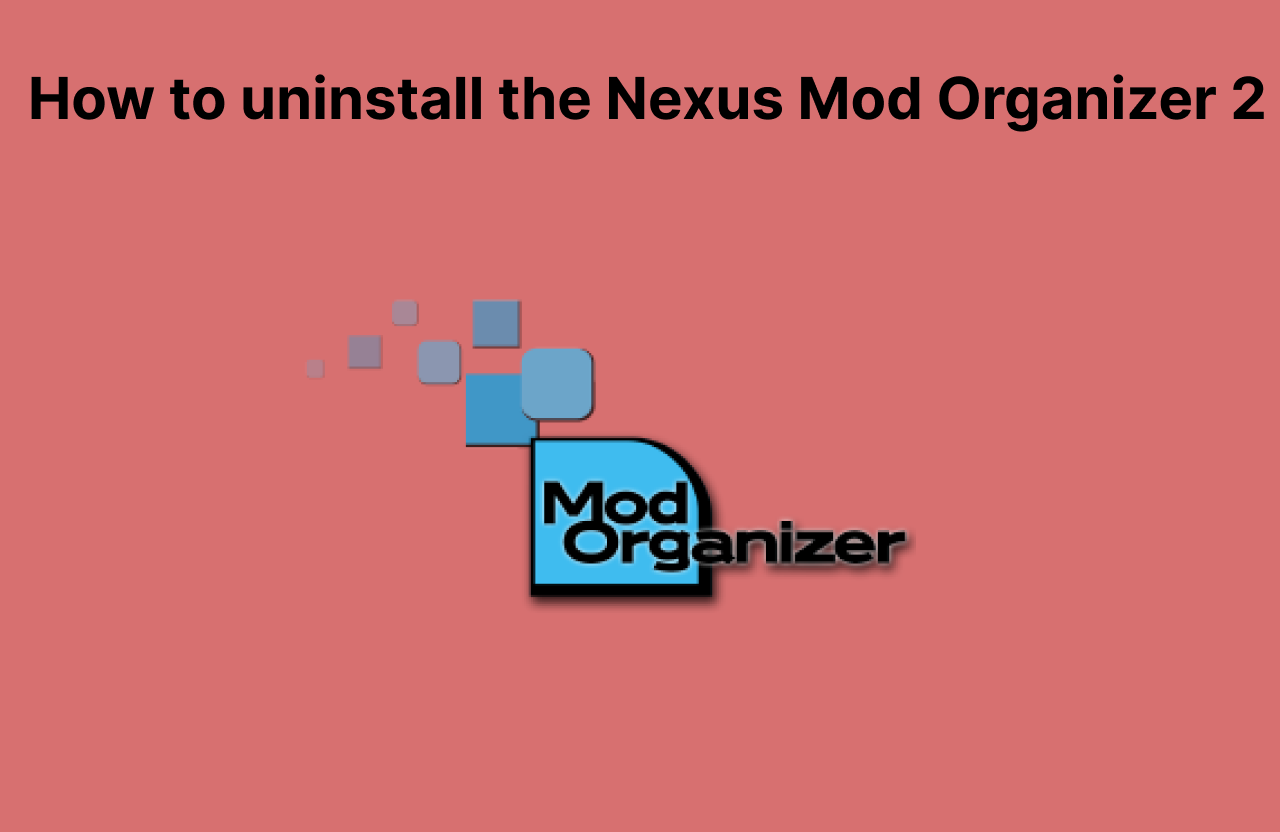 Vollständige Anleitung zur Deinstallation des Mod Organizer 2
Vollständige Anleitung zur Deinstallation des Mod Organizer 2
In dieser Anleitung gehen wir jedoch verschiedene Möglichkeiten durch, die Ihnen beim Löschen des Nexus Mod Organizer 2 von Ihrem Windows-Computer helfen.
1. Verwenden Sie die Windows-Systemsteuerung.
Eine der wenigen Möglichkeiten, Nexus Mod Manager 2 zu deinstallieren, besteht darin, die integrierte Funktion „Programme hinzufügen oder entfernen“ in der Windows-Systemsteuerung zu verwenden. Stellen Sie vor dem Fortfahren sicher, dass die Anwendung nicht im Hintergrund ausgeführt wird. So geht’s:
- Drücken Sie die Windows-Taste auf Ihrer Tastatur, um das Startmenü zu öffnen.
- Geben Sie in der Suchleiste des Startmenüs „Programm hinzufügen oder entfernen“ ein.
 Öffnen des Fensters „Programm hinzufügen oder entfernen“.
Öffnen des Fensters „Programm hinzufügen oder entfernen“. - Jetzt in der Liste der Anwendungen. Finden Sie Mod Organizer 2.
- Klicken Sie darauf und dann auf die Schaltfläche „Entfernen“. Befolgen Sie die Deinstallationsprozedur, um Mod Organizer 2 von Ihrem Computer zu entfernen.
Starten Sie Ihren Computer nach der Deinstallation neu, damit die Änderungen wirksam werden.
2. Verwenden Sie unins000.exe.
Ein anderer Ansatz zur Deinstallation von NMO2 ist die Verwendung des ausführbaren Deinstallationsprogramms im Installationsverzeichnis. Befolgen Sie diese einfachen Schritte, um NMO2 mit NXMhandler.exe zu deinstallieren:
- Stellen Sie vor dem Fortfahren sicher, dass Mod Organizer 2 und die zugehörigen Prozesse geschlossen sind.
- Navigieren Sie nun zum Installationsverzeichnis von Mod Organizer 2. Das Standardinstallationsverzeichnis lautet wie folgt: C:\Programme (x86)\Mod Organizer 2
- Suchen Sie die Datei „unins000.exe“ und doppelklicken Sie zum Ausführen darauf.

- Klicken Sie auf die Schaltfläche „Ja“, wenn Sie dazu aufgefordert werden.
 Klicken Sie in der Eingabeaufforderung auf die Schaltfläche „Ja“.
Klicken Sie in der Eingabeaufforderung auf die Schaltfläche „Ja“. - Nach der Deinstallation starten Sie Ihren Computer neu, um sicherzustellen, dass alle Mod Organizer 2-Komponenten vollständig entfernt wurden.
3. Löschen Sie die Dateien manuell.
Diese Methode wird überhaupt nicht empfohlen, da sie möglicherweise übrig gebliebene Dateien und Registrierungseinträge zurücklässt, die später zu Problemen führen können. Wenn Sie sich jedoch dafür entscheiden, löschen Sie alle zugehörigen Dateien und Ordner von Ihrem Computer.
4. Verwendung eines Deinstallationsprogramms eines Drittanbieters.
Es gibt viele Anwendungen von Drittanbietern, die ähnlich wie die Windows-Funktion „Programme hinzufügen oder entfernen“ funktionieren. Sie können Mod Organizer 2 mit diesen Drittanbieteranwendungen löschen. Diese Anwendungen scannen Ihren Computer und ermöglichen Ihnen die Deinstallation von Mod Organizer 2.

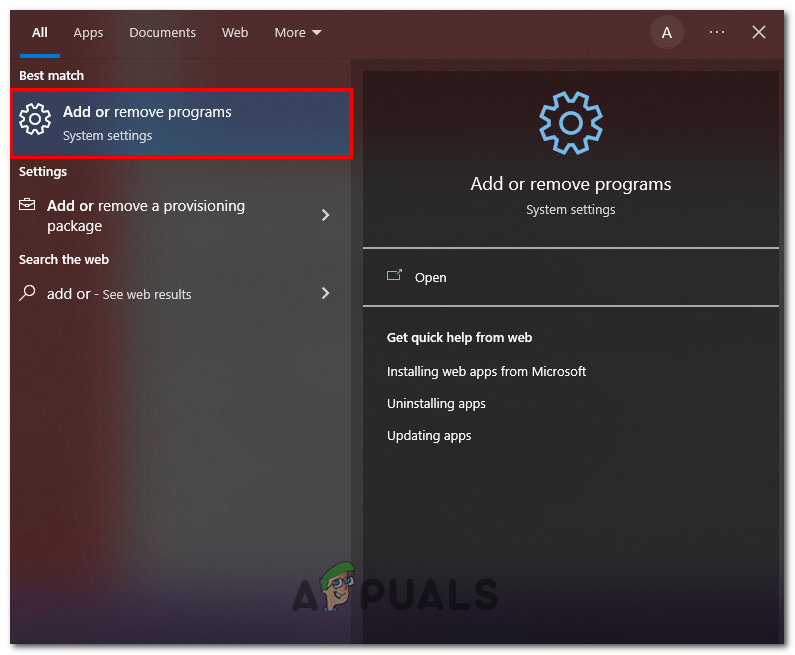 Öffnen des Fensters „Programm hinzufügen oder entfernen“.
Öffnen des Fensters „Programm hinzufügen oder entfernen“.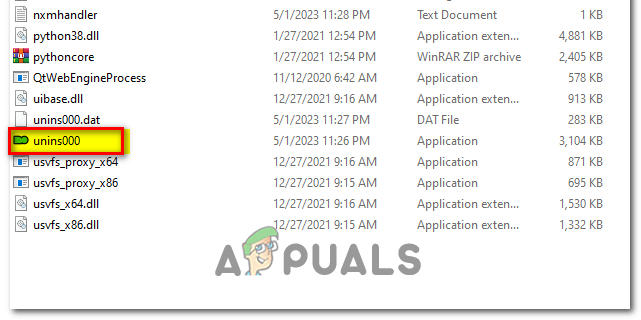
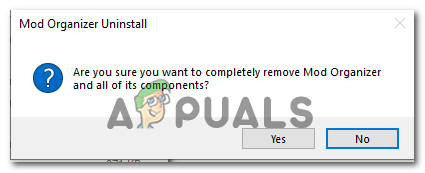 Klicken Sie in der Eingabeaufforderung auf die Schaltfläche „Ja“.
Klicken Sie in der Eingabeaufforderung auf die Schaltfläche „Ja“.




